AD FS 1.x と互換性のある要求を送信する規則を作成する
Active Directory フェデレーションサービス (AD FS) (AD FS) を使用して AD FS 1.0 (Windows Server 2003 R2) または AD FS 1.1 (Windows server 2008 または Windows server 2008 R2) を実行しているフェデレーションサーバーによって受信される要求を発行する場合は、次の操作を行う必要があります:
UPN、電子メール、共通名の形式で名前 ID 要求の種類を送信する規則を作成します。
送信されるその他のすべての要求には、次のいずれかの種類の要求が含まれている必要があります:
AD FS 1.x 電子メール アドレス
AD FS 1.x UPN
共通名
グループ
https://schemas.xmlsoap.org/claims/で 始まる他の要求の種類。 例https://schemas.xmlsoap.org/claims/EmployeeID
組織のニーズに応じて、次の手順のいずれかを使用して AD FS 1x 互換の NameID 要求:を作成します:
このルールを作成して、"入力方向の要求をパススルーまたはフィルター処理する" 規則テンプレートを使用して AD FS 1.X 名前 ID 要求を発行します
このルールを作成して、" 入力方向の要求を変換する" 規則テンプレートを使用して AD FS 1.X 名前 ID 要求を発行します。 この規則テンプレートは、既存の要求の種類を、AD FS 1 で動作する新しい要求の種類に変更する場合に使用できます。 x要求。
Note
この規則を正しく動作させるには、この規則を作成する場所にある証明書利用者信頼または要求プロバイダー信頼が、 AD FS 1.0 および1.1 プロファイルを使用するように構成されていることを確認します。
AD FS 1 を発行するルールを作成するにはWindows Server 2016 の証明書利用者信頼に対する "入力方向の要求のパススルーまたはフィルター処理" 規則テンプレートを使用したx名前 ID 要求
サーバー マネージャーで、 [ツール] をクリックし、次に [AD FS の管理] を選択します。
コンソール ツリーの [AD FS] で、[証明書利用者信頼]をクリックします。
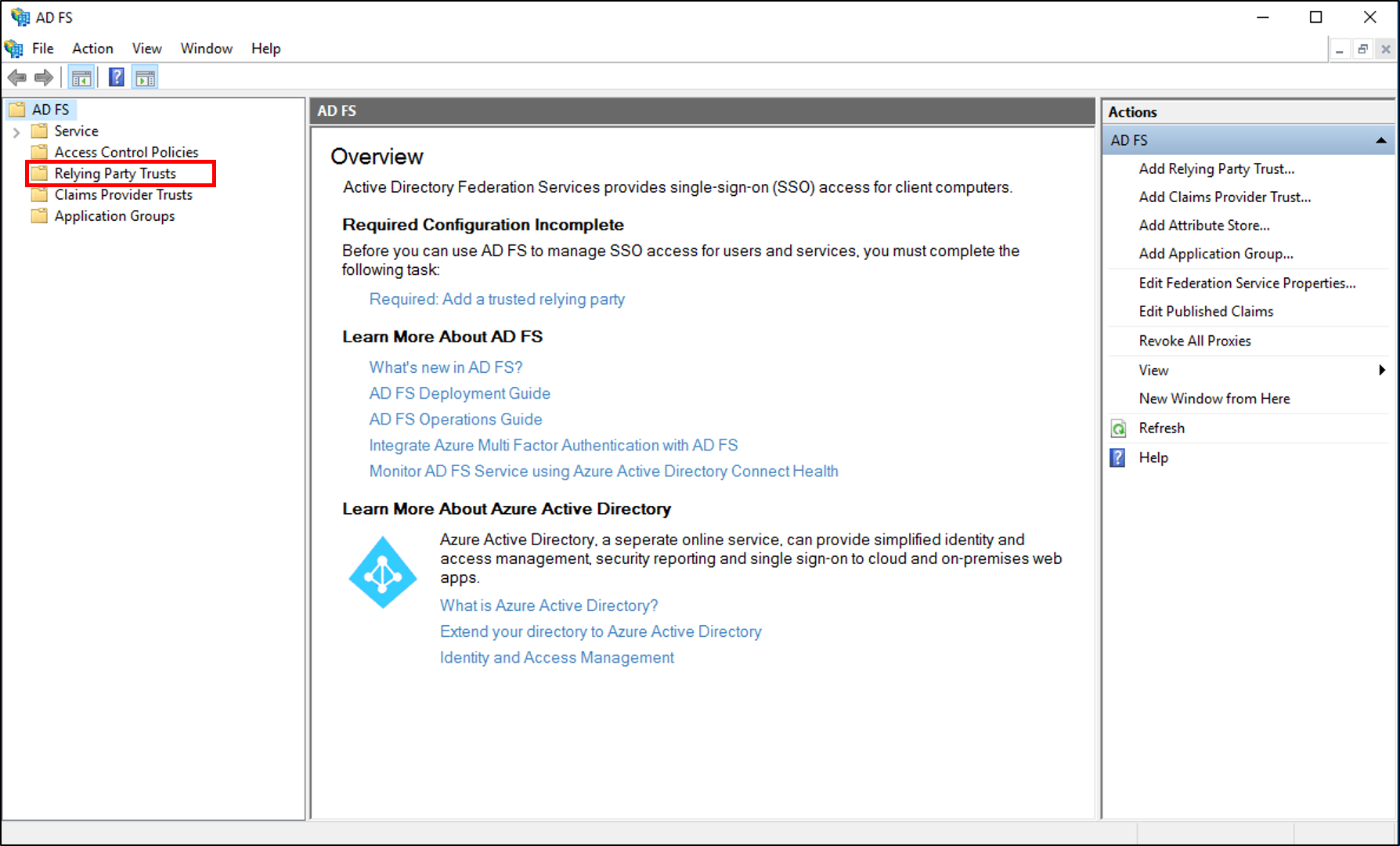
選んだ信頼を右クリックし、[要求発行ポリシーの編集] をクリックします。
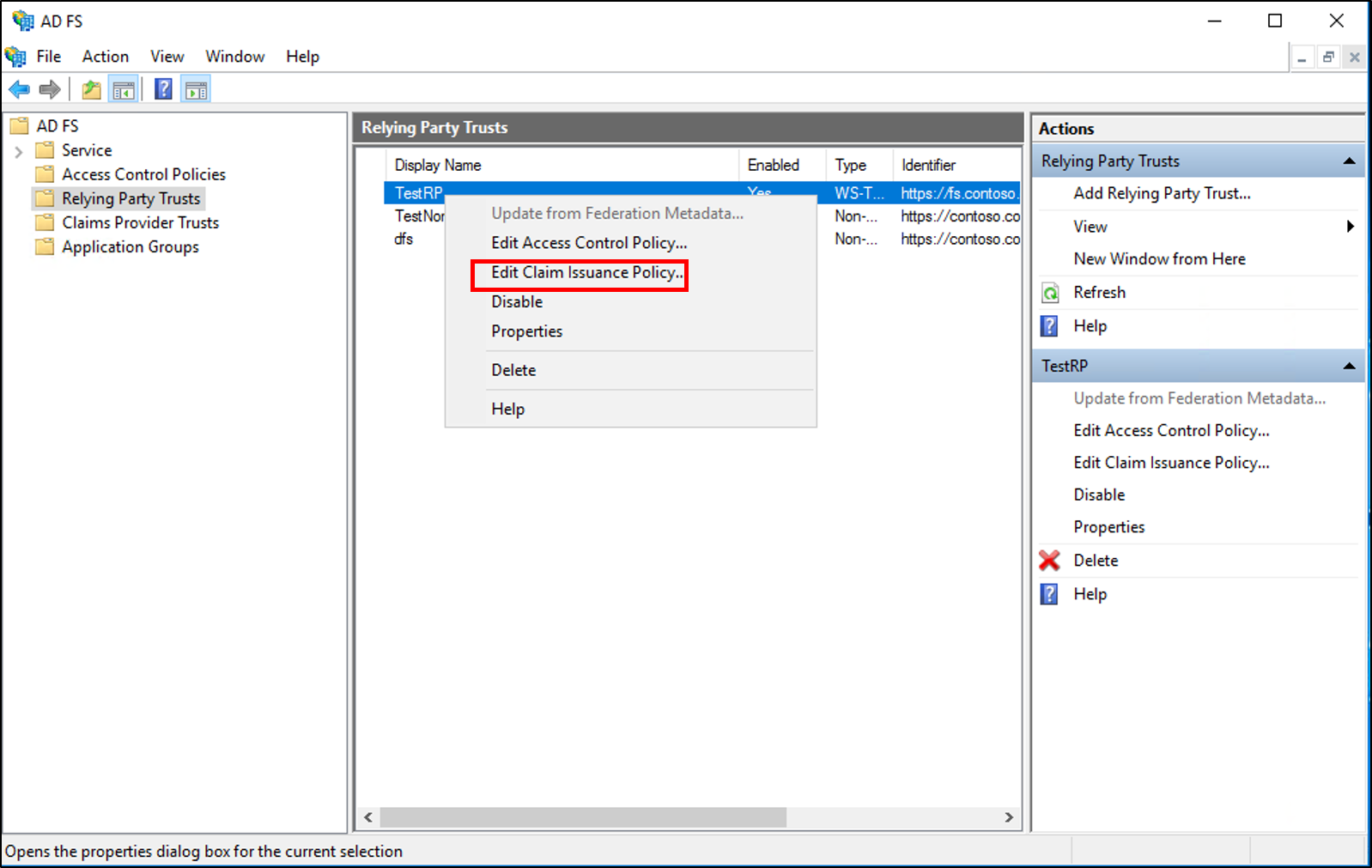
[要求発行ポリシーの編集] ダイアログ ボックスの [発行変換規則] で、[規則の追加] をクリックして規則ウィザードを開始します。

[規則テンプレートの選択] ページの [要求規則テンプレート] で、一覧から [入力方向の要求を通すか、フィルター処理する] を選択し、[次へ] をクリックします。
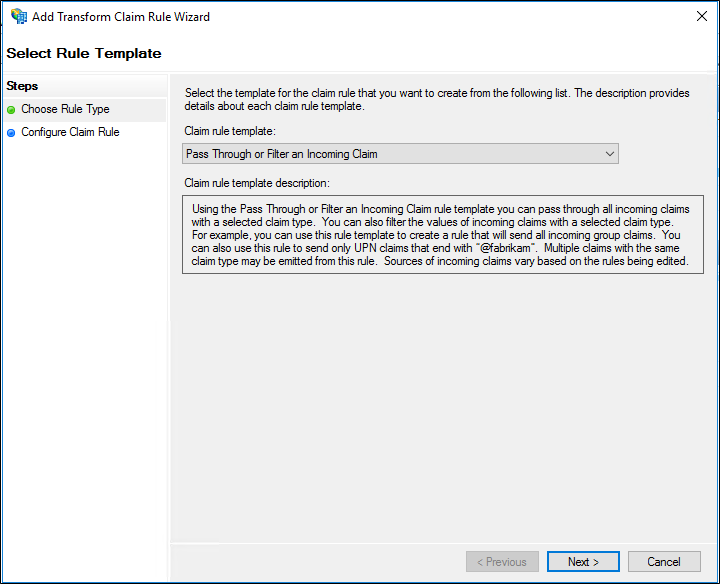
[規則の構成] ページで、要求ルール名を入力します。
[入力 方向の要求の種類] で、一覧から [ 名前 ID ] を選択します。
[受信した 名前 ID の形式] で、次のいずれかの AD FS 1 を選択します。一覧からのx互換の要求形式:
UPN
[電子メール]
共通名
組織のニーズに応じて、次のいずれかのオプションを選択します:
すべての要求値をパススルーする
特定の要求値のみをパススルーする
特定の電子メール サフィックスの値に一致する要求値のみをパススルーする
特定の値で始まる要求値のみをパススルーする

[ 完了] をクリックし、[ OK ] をクリックして規則を保存します。
AD FS 1 を発行するルールを作成するにはWindows Server 2016 の証明書利用者信頼に対する "入力方向の要求のパススルーまたはフィルター処理" 規則テンプレートを使用したx名前 ID 要求
サーバー マネージャーで、 [ツール] をクリックし、次に [AD FS の管理] を選択します。
コンソール ツリーの [AD FS] で、[要求プロバイダー信頼] をクリックします。
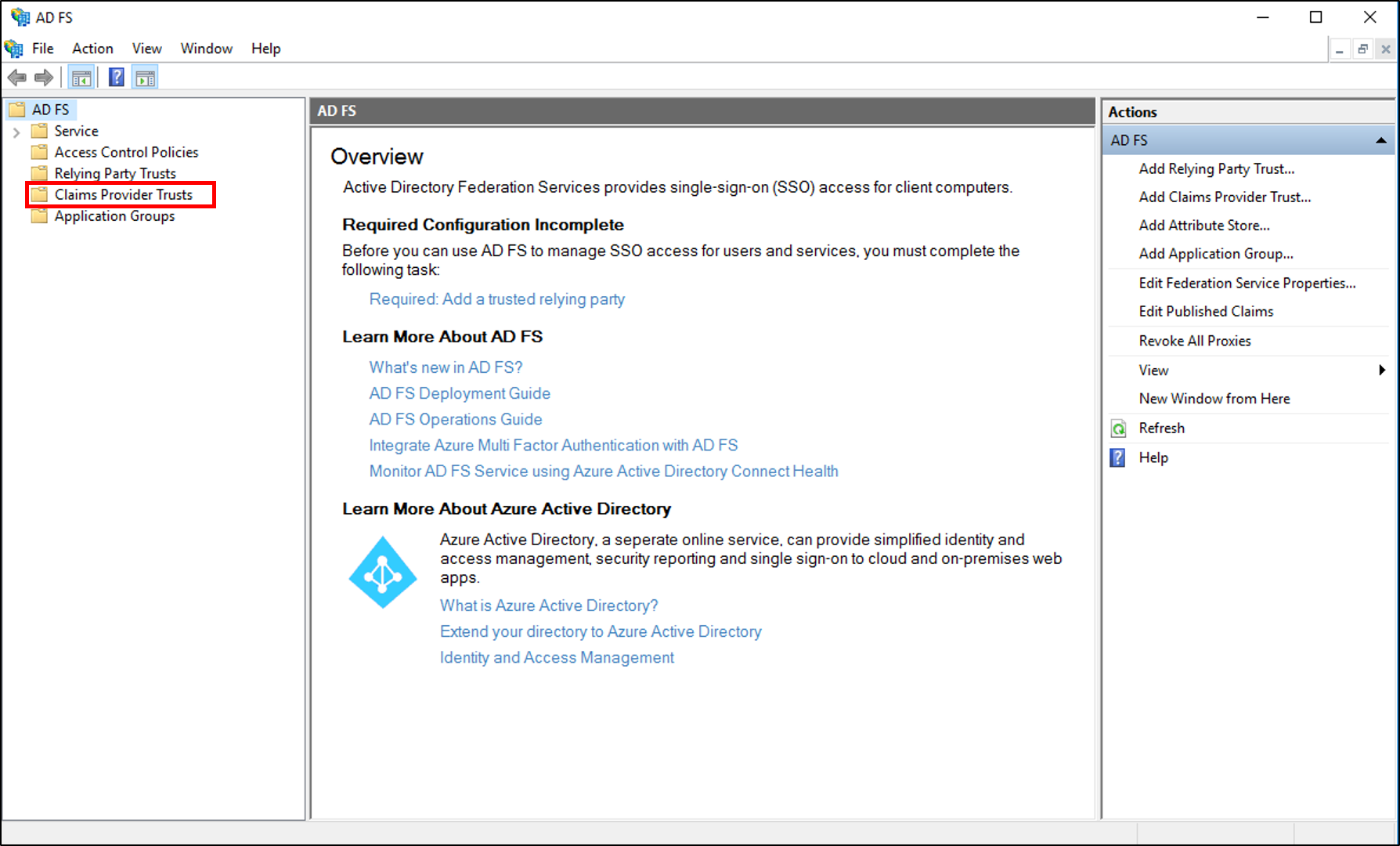
選択した信頼を右クリックし、[要求規則の編集] をクリックします。

[要求規則の編集] ダイアログ ボックスで、[受け付け変換規則] の [規則の追加] をクリックして、規則ウィザードを開始します。
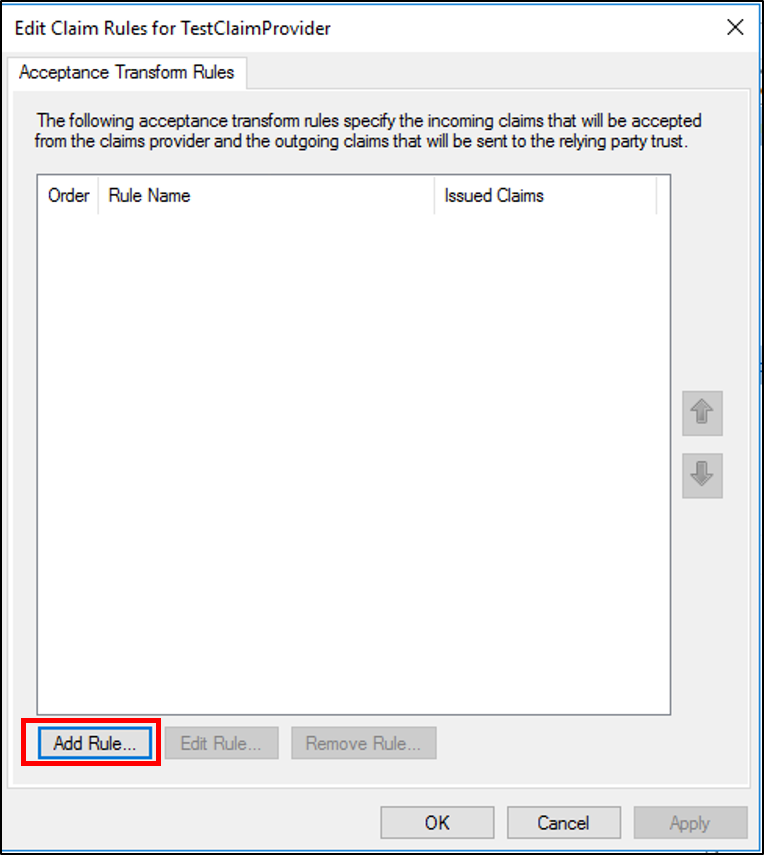
[規則テンプレートの選択] ページの [要求規則テンプレート] で、一覧から [入力方向の要求を通すか、フィルター処理する] を選択し、[次へ] をクリックします。
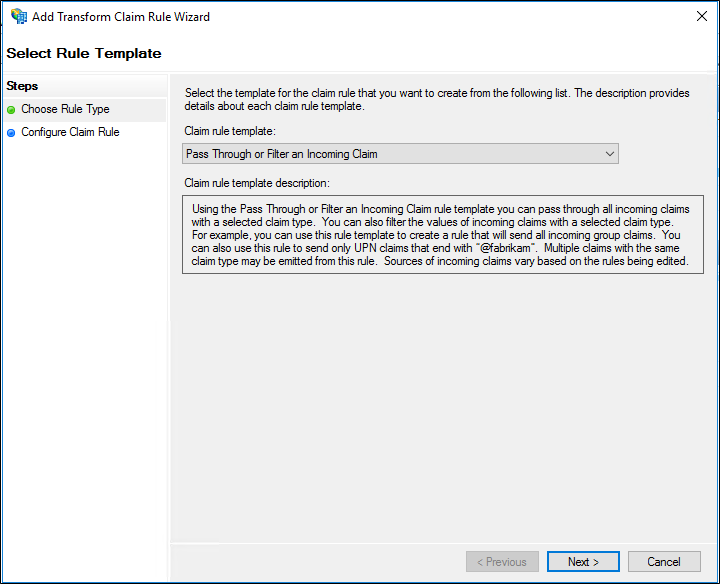
[規則の構成] ページで、要求ルール名を入力します。
[入力 方向の要求の種類] で、一覧から [ 名前 ID ] を選択します。
[受信した 名前 ID の形式] で、次のいずれかの AD FS 1 を選択します。一覧からのx互換の要求形式:
UPN
[電子メール]
共通名
組織のニーズに応じて、次のいずれかのオプションを選択します:
すべての要求値をパススルーする
特定の要求値のみをパススルーする
特定の電子メール サフィックスの値に一致する要求値のみをパススルーする
特定の値で始まる要求値のみをパススルーする

[ 完了] をクリックし、[ OK ] をクリックして規則を保存します。
Windows Server 2016 で証明書利用者信頼で入力方向の要求をパススルーまたはフィルター処理する規則を作成するには
サーバー マネージャーで、 [ツール] をクリックし、次に [AD FS の管理] を選択します。
コンソール ツリーの [AD FS] で、[証明書利用者信頼]をクリックします。
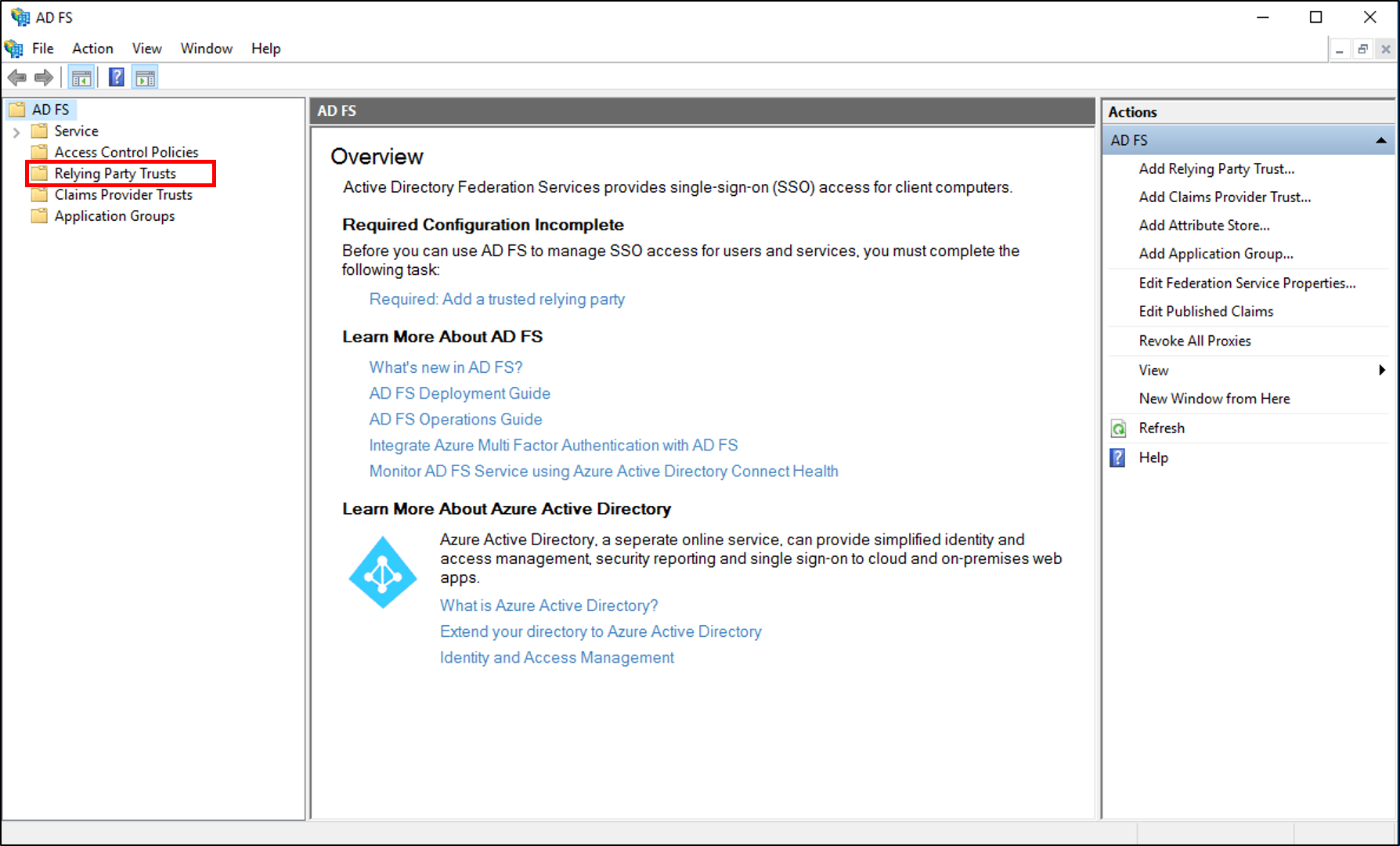
選んだ信頼を右クリックし、[要求発行ポリシーの編集] をクリックします。
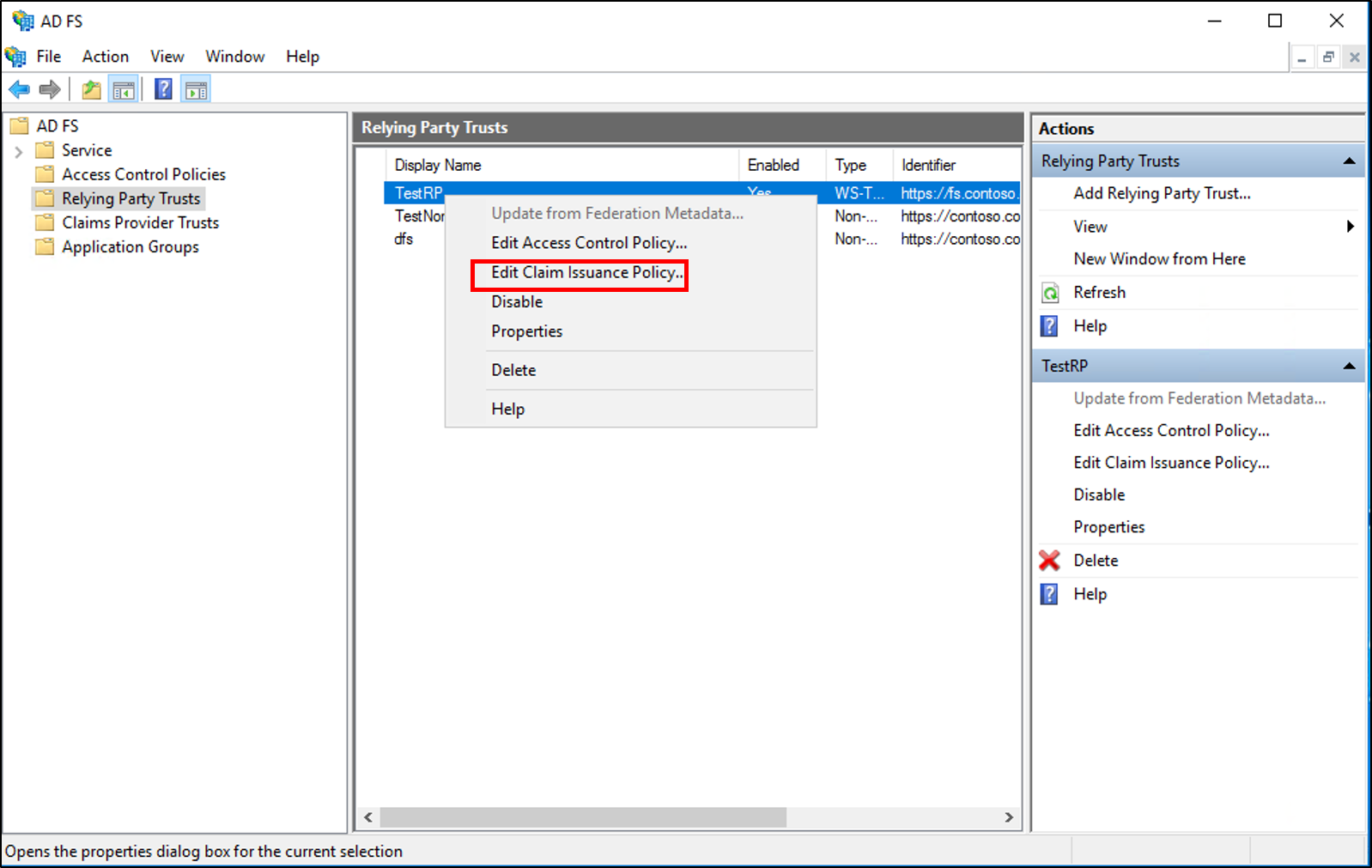
[要求発行ポリシーの編集] ダイアログ ボックスの [発行変換規則] で、[規則の追加] をクリックして規則ウィザードを開始します。

[規則テンプレートの選択] ページの [要求規則テンプレート] で、リストから [入力方向の要求を変換する] を選択し、 [次へ] をクリックします。
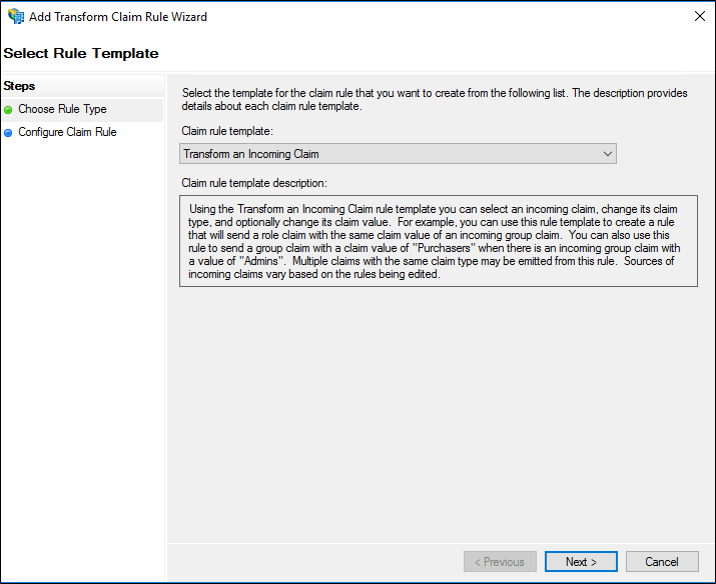
[規則の構成] ページで、要求ルール名を入力します。
[入力 方向の要求の種類] で、一覧から変換する入力方向の要求の種類を選択します。
[入力 方向の要求の種類] で、一覧から [ 名前 ID ] を選択します。
[受信した 名前 ID の形式] で、次のいずれかの AD FS 1 を選択します。一覧からのx互換の要求形式:
UPN
[電子メール]
共通名
組織のニーズに応じて、次のいずれかのオプションを選択します:
すべての要求値をパススルーする
入力方向の要求の値を、別の出力方向の要求の値に置き換える
入力方向の電子メール サフィックスの要求を新しい電子メール サフィックスに置き換える
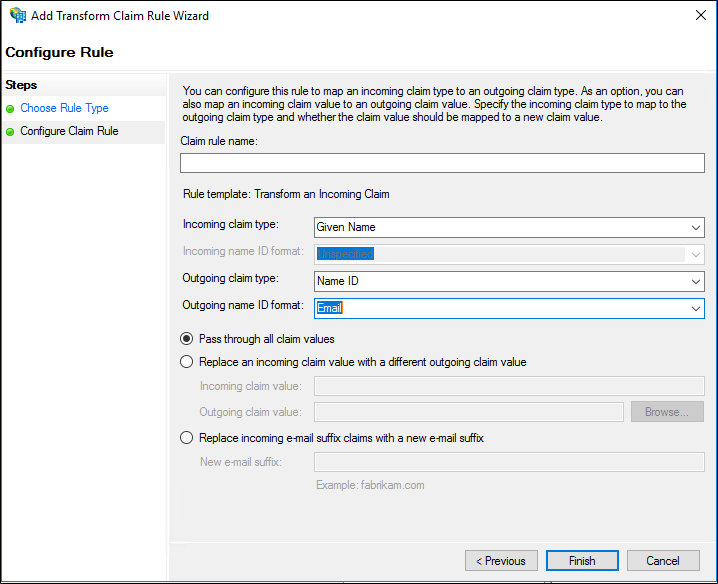
[ 完了] をクリックし、[ OK ] をクリックして規則を保存します。
Windows Server 2016 で証明書利用者信頼で入力方向の要求をパススルーまたはフィルター処理する規則を作成するには
サーバー マネージャーで、 [ツール] をクリックし、次に [AD FS の管理] を選択します。
コンソール ツリーの [AD FS] で、[要求プロバイダー信頼] をクリックします。
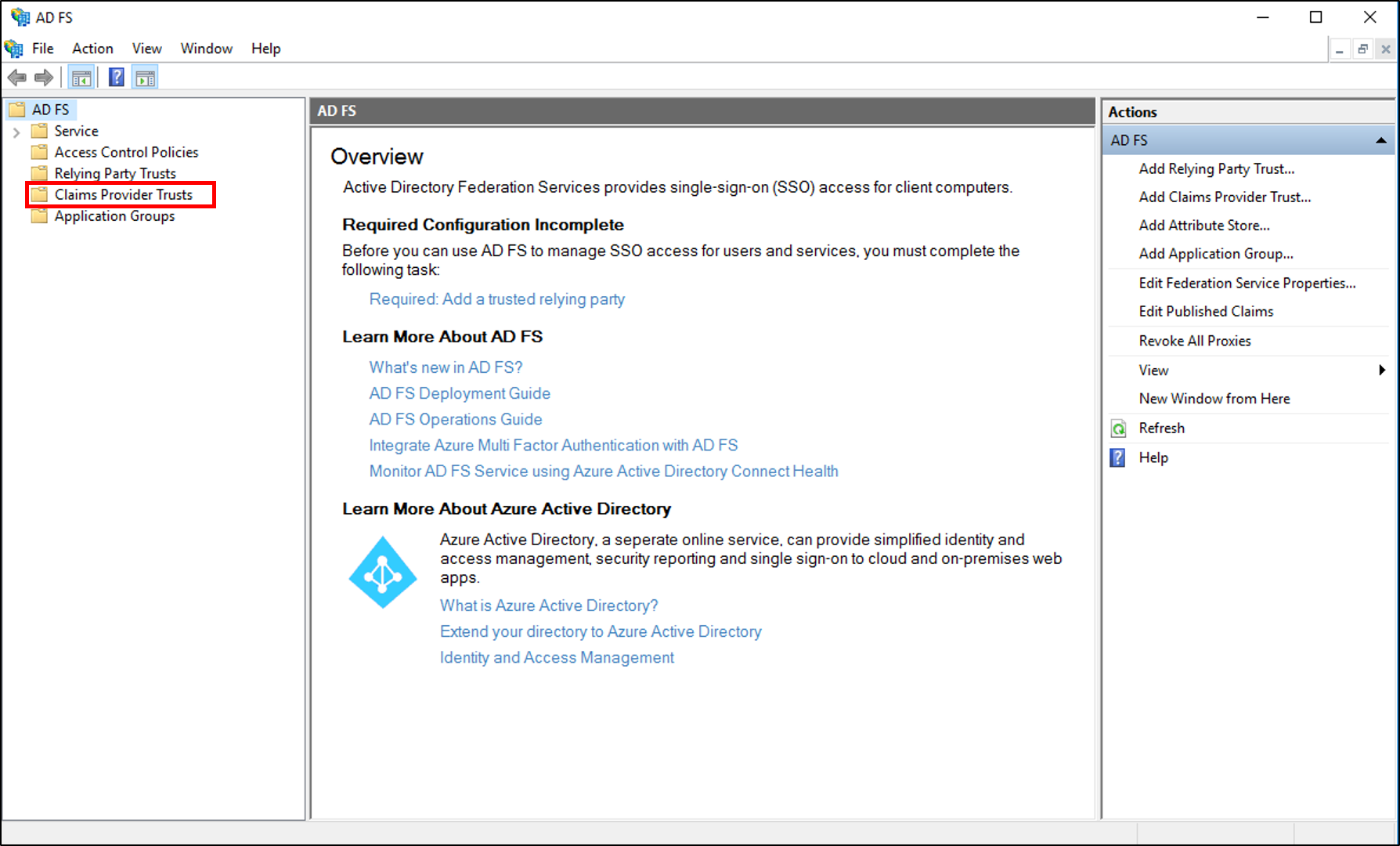
選択した信頼を右クリックし、[要求規則の編集] をクリックします。

[要求規則の編集] ダイアログ ボックスで、[受け付け変換規則] の [規則の追加] をクリックして、規則ウィザードを開始します。
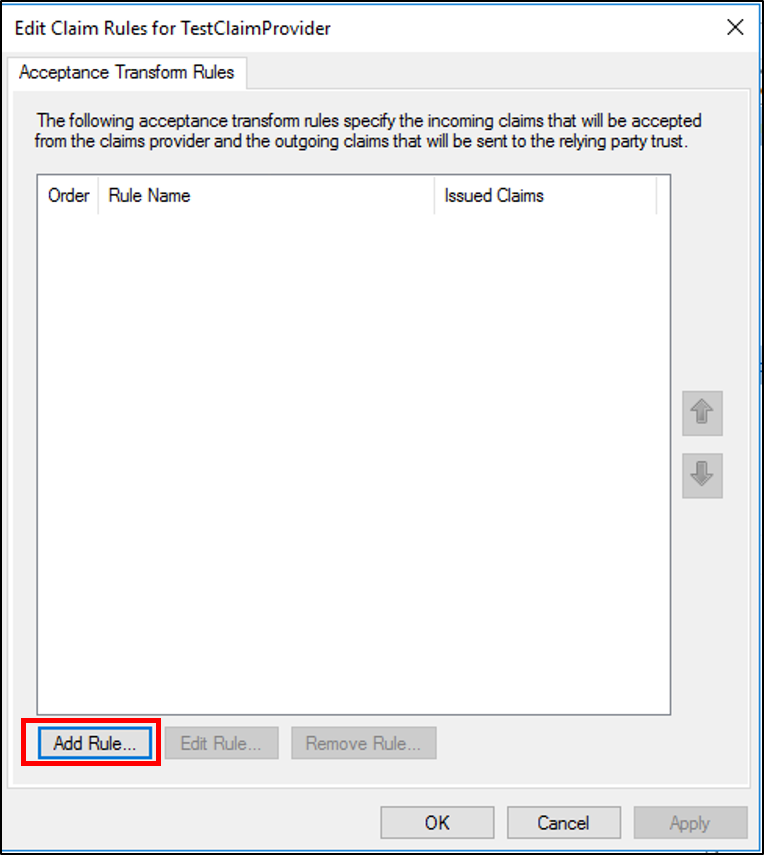
[規則テンプレートの選択] ページの [要求規則テンプレート] で、リストから [入力方向の要求を変換する] を選択し、 [次へ] をクリックします。
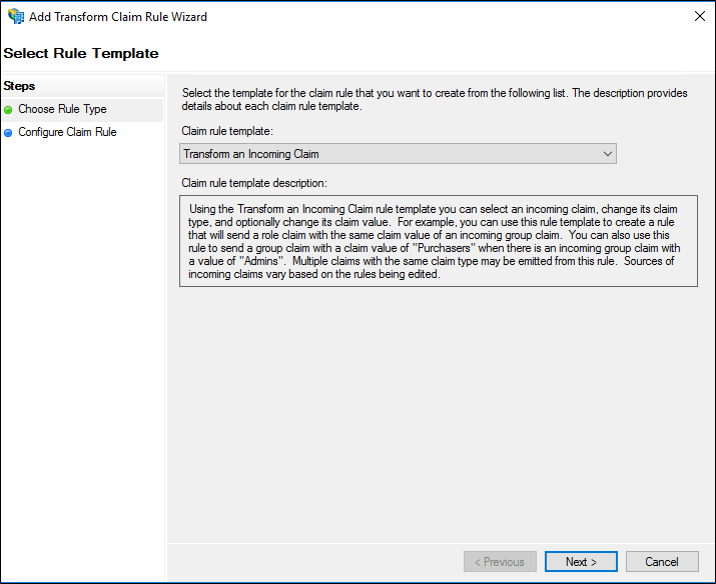
[規則の構成] ページで、要求ルール名を入力します。
[入力 方向の要求の種類] で、一覧から変換する入力方向の要求の種類を選択します。
[入力 方向の要求の種類] で、一覧から [ 名前 ID ] を選択します。
[受信した 名前 ID の形式] で、次のいずれかの AD FS 1 を選択します。一覧からのx互換の要求形式:
UPN
[電子メール]
共通名
組織のニーズに応じて、次のいずれかのオプションを選択します:
すべての要求値をパススルーする
入力方向の要求の値を、別の出力方向の要求の値に置き換える
入力方向の電子メール サフィックスの要求を新しい電子メール サフィックスに置き換える
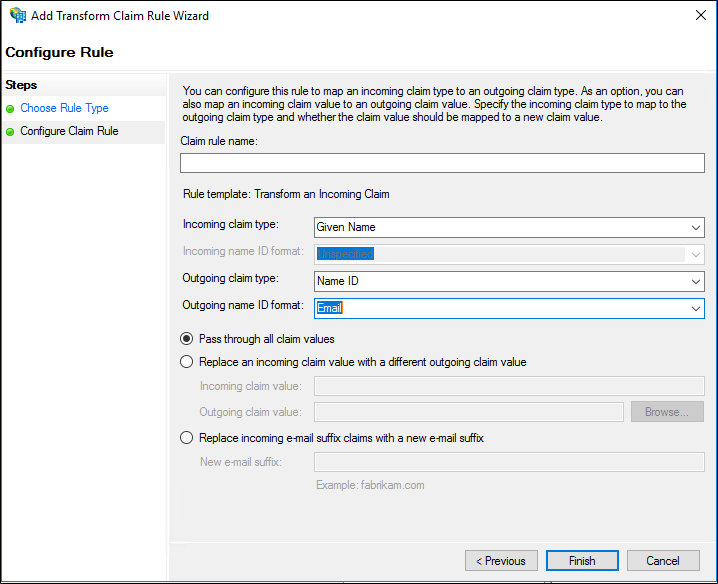
[ 完了] をクリックし、[ OK ] をクリックして規則を保存します。
AD FS 1 を発行するルールを作成するにはWindows Server 2012 R2 の証明書利用者信頼に対する "入力方向の要求のパススルーまたはフィルター処理" 規則テンプレートを使用したx名前 ID 要求
サーバー マネージャーで、 [ツール] をクリックし、 [Active Directory フェデレーション サービス (AD FS) 管理] をクリックします。
コンソールツリーの [Active Directory フェデレーション サービス (AD FS)\信頼関係] で、 [請求プロバイダーの信頼] または [証明書利用者信頼] をクリックし、この規則を作成する一覧内の特定の信頼をクリックします。
選択した信頼を右クリックし、[要求規則の編集] をクリックします。

[要求規則の編集] ダイアログ ボックスで、編集している信頼およびこの規則を作成する規則セットに応じて、次のいずれかのタブを選択し、[規則の追加] をクリックして、その規則セットに関連付けられた規則ウィザードを開始します。
受け入れ変換規則
発行変換ルール
発行認証ルール
委任認証ルール
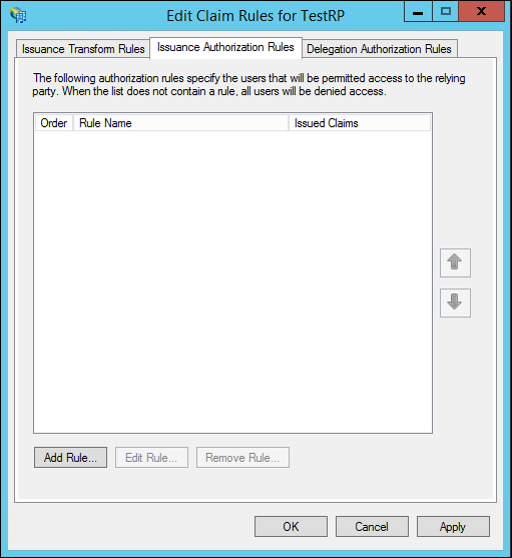
[規則テンプレートの選択] ページの [要求規則テンプレート] で、一覧から [入力方向の要求を通すか、フィルター処理する] を選択し、[次へ] をクリックします。
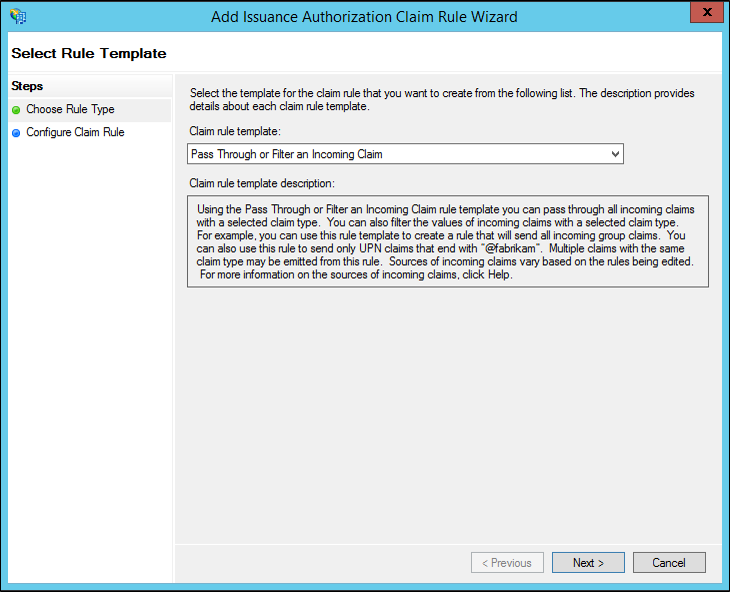
[規則の構成] ページで、要求ルール名を入力します。
[入力 方向の要求の種類] で、一覧から [ 名前 ID ] を選択します。
[受信した 名前 ID の形式] で、次のいずれかの AD FS 1 を選択します。一覧からのx互換の要求形式:
UPN
[電子メール]
共通名
組織のニーズに応じて、次のいずれかのオプションを選択します:
すべての要求値をパススルーする
特定の要求値のみをパススルーする
特定の電子メール サフィックスの値に一致する要求値のみをパススルーする
特定の値で始まる要求値のみをパススルーする

[ 完了] をクリックし、[ OK ] をクリックして規則を保存します。
AD FS 1 を発行するルールを作成するにはWindows Server 2012 R2 の証明書利用者信頼に対する "入力方向の要求のパススルーまたはフィルター処理" 規則テンプレートを使用したx名前 ID 要求
サーバー マネージャーで、 [ツール] をクリックし、 [Active Directory フェデレーション サービス (AD FS) 管理] をクリックします。
コンソールツリーの [Active Directory フェデレーション サービス (AD FS)\信頼関係] で、 [請求プロバイダーの信頼] または [証明書利用者信頼] をクリックし、この規則を作成する一覧内の特定の信頼をクリックします。
選択した信頼を右クリックし、[要求規則の編集] をクリックします。

[要求規則の編集] ダイアログ ボックスで、編集している信頼およびこの規則を作成する規則セットに応じて次のいずれかのタブを選び、[規則の追加] をクリックして、その規則セットに関連付けられた規則ウィザードを開始します。
受け入れ変換規則
発行変換ルール
発行認証ルール
委任認証ルール
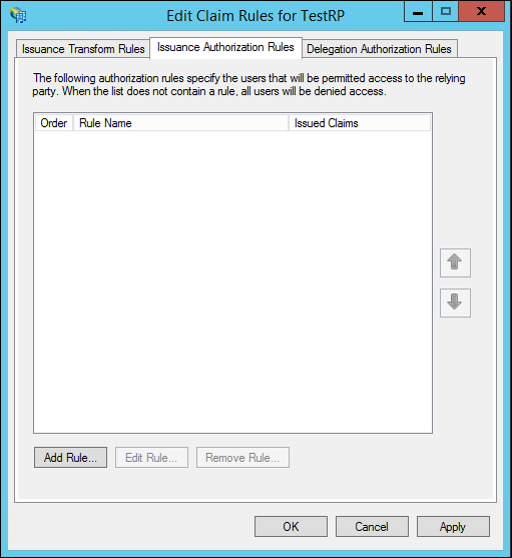
[規則テンプレートの選択] ページの [要求規則テンプレート] で、リストから [入力方向の要求を変換する] を選択し、 [次へ] をクリックします。

[規則の構成] ページで、要求ルール名を入力します。
[入力 方向の要求の種類] で、一覧から変換する入力方向の要求の種類を選択します。
[入力 方向の要求の種類] で、一覧から [ 名前 ID ] を選択します。
[受信した 名前 ID の形式] で、次のいずれかの AD FS 1 を選択します。一覧からのx互換の要求形式:
UPN
[電子メール]
共通名
組織のニーズに応じて、次のいずれかのオプションを選択します:
すべての要求値をパススルーする
入力方向の要求の値を、別の出力方向の要求の値に置き換える
入力方向の電子メール サフィックスの要求を新しい電子メール サフィックスに置き換える
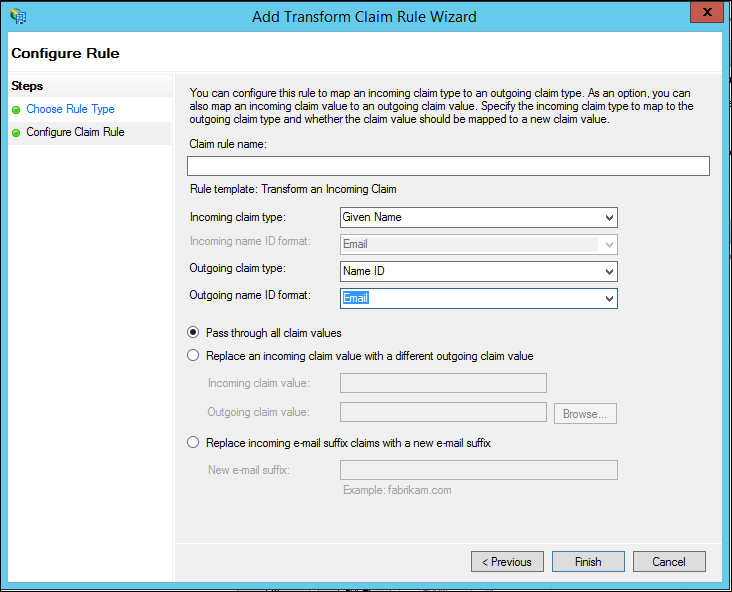
[ 完了] をクリックし、[ OK ] をクリックして規則を保存します。